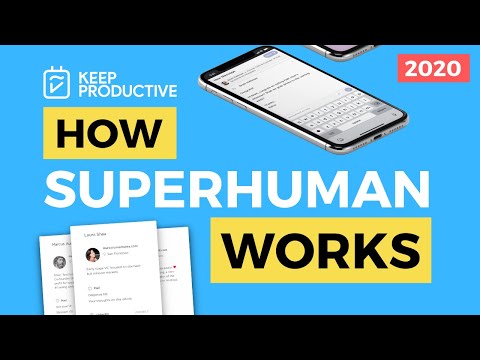
مواد
- مراحل
- طریقہ 1 ونڈوز 10 پر بذریعہ فوٹو بھیجیں
- طریقہ 2 ونڈوز 8 پر بذریعہ فوٹو بھیجیں
- طریقہ 3 ونڈوز 7 پر بذریعہ فوٹو بھیجیں
- طریقہ 4 ونڈوز وسٹا پر بذریعہ فوٹو بھیجیں
- طریقہ 5 ونڈوز ایکس پی پر بذریعہ فوٹو بھیجیں
ونڈوز 10 ، 8 ، 7 ، وسٹا اور ایکس پی میں فوٹو بھیجنے کے لئے بلٹ ان ونڈوز ایپلی کیشن کا استعمال سیکھیں۔
مراحل
طریقہ 1 ونڈوز 10 پر بذریعہ فوٹو بھیجیں
-
ایپ کھولیں میل ونڈوز 10 میں۔ -
پر کلک کریں ⊕ نیا . یہ اختیار بائیں بائیں کونے میں ہے۔ -
وصول کنندہ کا پتہ درج کریں۔ فیلڈ میں پتہ ٹائپ کریں À. -
فیلڈ میں کوئی چیز شامل کریں اعتراض. -
اپنا جسم ٹائپ کریں۔ -
ٹیب پر کلک کریں اندراج. یہ اسکرین کے اوپری حصے میں ہے۔ -
پر کلک کریں منظر کشی. -
فولڈر پر کلک کریں منظر کشی.- آپ کے کمپیوٹر پر زیادہ تر تصاویر اس فولڈر میں ہیں۔
-
وہ فوٹو منتخب کریں جو آپ بھیجنا چاہتے ہیں۔- زیادہ تر انٹرنیٹ رسائی فراہم کرنے والے اٹیچمنٹ کی مقدار کو محدود کرتے ہیں لہذا اگر آپ کے پاس متعدد تصاویر ہیں تو ، براہ کرم ہر ایک کو 2 یا 3 منسلکات کے ساتھ متعدد ایس بھیجیں۔
-
پر کلک کریں شامل ہونے. -
پر کلک کریں بھیجیں. یہ آپشن دائیں طرف ہے۔ آپ کی تصاویر وصول کنندہ کو بھیج دی جائیں گی۔
طریقہ 2 ونڈوز 8 پر بذریعہ فوٹو بھیجیں
-
مینو پر کلک کریں ونڈوز. -
میل ایپلیکیشن کھولیں۔ یہ اسٹارٹ مینو میں ہے۔ -
پر کلک کریں ⊕ نیا لکھنا۔ یہ بٹن اوپر دائیں طرف ہے۔ -
وصول کنندہ کا پتہ درج کریں۔ فیلڈ میں پتہ ٹائپ کریں À. -
فیلڈ میں کوئی چیز شامل کریں اعتراض. -
اپنا جسم ٹائپ کریں۔ -
پیپر کلپ کے آئیکون پر کلک کریں۔ یہ اسکرین کے اوپری حصے میں ہے اور فائل سلیکٹر کھولتا ہے۔ -
پر کلک کریں فائلوں. -
فولڈر پر کلک کریں منظر کشی.- آپ کے کمپیوٹر پر زیادہ تر تصاویر اس فولڈر میں ہیں۔
-
وہ فوٹو منتخب کریں جو آپ بھیجنا چاہتے ہیں۔ -
پر کلک کریں شامل ہونے. -
پر کلک کریں بھیجیں. یہ بٹن ونڈو کے سب سے اوپر ہے۔ یہ آئیکن کے سائز کا لفافہ ہے جس کے پیچھے لائنیں ہیں۔ آپ کی تصاویر وصول کنندہ کو بھیج دی جائیں گی۔
طریقہ 3 ونڈوز 7 پر بذریعہ فوٹو بھیجیں
-
مینو پر کلک کریں آغاز. یہ اسکرین کے نیچے بائیں طرف ونڈوز کا لوگو ہے۔ -
پر کلک کریں منظر کشی. -
فوٹو منتخب کریں۔- کلک کریں اور پکڑو کے لئے Ctrl متعدد تصاویر منتخب کرنے کے لئے دبائیں۔
-
پر کلک کریں ای میل. یہ آپشن ٹول بار میں ہے۔ -
ڈراپ ڈاؤن مینو سے تصویر کا سائز منتخب کریں۔ -
پر کلک کریں شامل ہونے. آپ کی ایپلیکیشن آپ کو منسلک کے بطور منتخب کردہ فوٹو لانچ اور بھیجے گی۔ -
وصول کنندہ کا پتہ درج کریں۔ فیلڈ میں پتہ ٹائپ کریں À. -
فیلڈ میں کوئی چیز شامل کریں اعتراض. -
اپنا جسم ٹائپ کریں۔ -
پر کلک کریں بھیجیں. یہ آپشن ونڈو کے اوپری بائیں طرف واقع ہے۔ آپ کی تصاویر وصول کنندہ کو بھیج دی جائیں گی۔
طریقہ 4 ونڈوز وسٹا پر بذریعہ فوٹو بھیجیں
-
مینو پر کلک کریں آغاز. یہ اسکرین کے نیچے بائیں طرف ونڈوز کا لوگو ہے۔ -
پر کلک کریں تمام پروگرام. -
پر کلک کریں ونڈوز فوٹو گیلری. -
وہ فوٹو منتخب کریں جو آپ بھیجنا چاہتے ہیں۔- کلک کریں اور پکڑو کے لئے Ctrl متعدد تصاویر منتخب کرنے کے لئے دبائیں۔
-
پر کلک کریں ای میل. یہ آپشن ٹول بار میں ہے۔ -
ڈراپ ڈاؤن مینو سے تصویر کا سائز منتخب کریں۔ -
پر کلک کریں شامل ہونے. آپ کی ایپلیکیشن آپ کو منسلک کے بطور منتخب کردہ فوٹو لانچ اور بھیجے گی۔ -
وصول کنندہ کا پتہ درج کریں۔ اس کا پتہ فیلڈ میں ٹائپ کریں À. -
فیلڈ میں کوئی چیز شامل کریں اعتراض. -
کے جسم ٹائپ کریں. -
پر کلک کریں بھیجیں. یہ آپشن ونڈو کے اوپری بائیں طرف واقع ہے۔ آپ کی تصاویر وصول کنندہ کو بھیج دی جائیں گی۔
طریقہ 5 ونڈوز ایکس پی پر بذریعہ فوٹو بھیجیں
-
مینو پر کلک کریں آغاز. ونڈو کا نیچے علامت ہے۔ -
پر کلک کریں میری تصاویر. ایک فولڈر کا انتخاب کریں۔- یہ طریقہ 64 KB سے زیادہ کی تصاویر کے ساتھ کام کرتا ہے۔ آپ فوٹو کا سائز اس پر دائیں کلک کرکے اور منتخب کرکے جان سکتے ہو خواص .
-
وہ فوٹو منتخب کریں جو آپ بھیجنا چاہتے ہیں۔- کلک کریں اور پکڑو کے لئے Ctrl ایک سے زیادہ تصاویر منتخب کرنے کے لئے دباؤ۔
-
پر کلک کریں ای میل کے ذریعہ اس فولڈر سے فائلیں بھیجیں. یہ آپشن نیچے کی طرف ہے فائل مینجمنٹ. -
اپنی تصاویر کے لئے ایک سائز کا انتخاب کریں۔ اگر آپ اپنی تصاویر کا سائز تبدیل کرنا چاہتے ہیں تو ، کلک کریں میری تمام تصاویر کا سائز کم کریں ظاہر ہونے والی ونڈو میں۔ -
پر کلک کریں ٹھیک ہے. -
وصول کنندہ کا پتہ درج کریں۔ اس کا پتہ فیلڈ میں ٹائپ کریں À.- فیلڈ میں کوئی چیز شامل کریں اعتراض.
-
کے جسم ٹائپ کریں. -
پر کلک کریں بھیجیں. یہ آپشن ونڈو کے اوپری بائیں طرف واقع ہے۔ آپ کی تصاویر وصول کنندہ کو بھیج دی جائیں گی۔